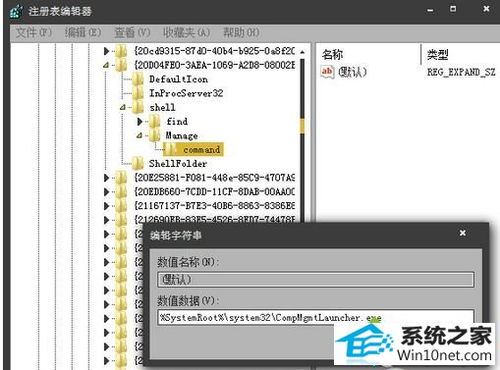
摘要:电脑资源管理器崩溃是一个常见的问题,但是很多人不知道如何解决。本篇文章将分享一些解决方法,让您可以秒懂。
图片

一、清空资源管理器历史记录
1、电脑资源管理器会保存最近访问文件的记录,但是这些记录可能会导致资源管理器崩溃。解决方法是清空历史记录,具体步骤为:在资源管理器中点击“文件”选项,然后选择“选项”-“文件夹和搜索选项”,接着在“通用”选项卡中找到“隐私”部分,点击“清空历史记录”即可。
2、另外,建议定期清理垃圾文件和无用的临时文件,可以减少资源管理器崩溃的频率。
二、禁用不必要的上下文菜单
1、在资源管理器的右键点击菜单中,可能会存在一些不必要的选项或者不稳定的插件,这些可能会导致资源管理器崩溃。解决方法是禁用这些不必要的上下文菜单或插件,具体步骤为:在资源管理器中点击“文件”选项,然后选择“选项”-“文件夹和搜索选项”,接着在“查看”选项卡中找到“在上下文菜单中显示”部分,可以勾选或取消勾选相应的选项。
2、同时,建议使用杀毒软件扫描电脑,确保系统没有受到病毒或恶意软件的攻击。
三、停止并重启Windows资源管理器进程
1、有时候,资源管理器崩溃是由于进程出现问题造成的。解决方法是停止并重启Windows资源管理器进程,具体步骤为:按下Ctrl+Shift+Esc键,打开任务管理器,找到Windows资源管理器进程,点击右键选择“结束进程”,然后在“文件”菜单中选择“运行新任务”,输入“explorer.exe”并点击确定即可。
2、如果资源管理器崩溃频繁,可以考虑更新或重新安装Windows,以确保系统和驱动程序的稳定性。
四、修复系统文件错误
1、有时候,资源管理器崩溃可能是由于系统文件错误造成的。解决方法是通过Windows自带的命令行工具sfc(System File Checker)来修复系统文件错误,具体步骤为:按下Win+X键组合,选择“命令提示符(管理员)”选项,输入“sfc /scannow”并按下回车键,等待扫描和修复过程完成即可。
2、另外,建议定期备份重要的文件和数据,避免因为资源管理器崩溃而导致数据丢失的问题。




评论前必须登录!
注册